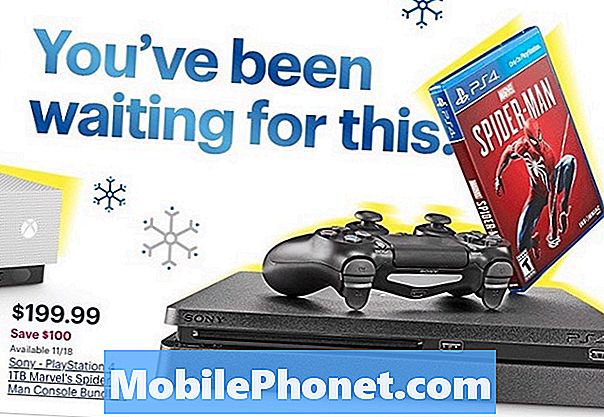Contenido
El error de detección de humedad en su Samsung Galaxy A5 es en realidad una advertencia para que no cargue su teléfono porque probablemente haya estado en contacto con cualquier forma de líquido y, como todos sabemos, el agua y la electricidad no se mezclan bien. Al menos, ese es el escenario más común si recibe una advertencia de esta manera.
Sin embargo, hemos encontrado problemas similares con otros dispositivos en los que apareció este mismo error o advertencia incluso si el teléfono no sufrió daños por líquidos. En esos casos, la advertencia fue activada por el firmware o algo en el sistema hizo que apareciera. Entonces, en esta publicación, lo guiaré para determinar cuál es el problema real con su teléfono y por qué recibe este error. Tomaremos en consideración todas las posibilidades y las descartaremos una por una hasta que podamos identificar el problema. De esta manera, podemos intentar formular una solución que pueda solucionarlo para siempre.
Pero antes de ir a nuestra solución de problemas adecuada, si encuentra esta página porque estaba buscando soluciones para un problema diferente, le sugiero que visite nuestra página de solución de problemas del Galaxy A5, ya que ya hemos abordado los problemas más comúnmente reportados con esto. teléfono y puede encontrar lo que está buscando allí. No dude en utilizar las soluciones y soluciones alternativas que le proporcionamos. Si no funcionan para usted o si necesita más ayuda, complete nuestro cuestionario de problemas de Android y luego presione enviar y haremos todo lo posible para ayudarlo.
Cómo solucionar problemas del Galaxy A5 con advertencia de detección de humedad
Intentaremos solucionar el problema para ver si podemos solucionar este problema por nuestra cuenta y evitar que tenga que ir a la tienda y esperar en la fila o que el técnico termine de arreglar su teléfono. No se preocupe, aquí no hay pasos complicados y todo lo que sugerimos es seguro y se basa en nuestra experiencia. Esto es lo que debe hacer al respecto ...
Paso 1: verifique el puerto USB de su teléfono
Si el teléfono entró en contacto con el agua de una forma u otra, entonces este error aparece porque el puerto USB o las clavijas tienen algo de humedad y de alguna manera estropean el circuito. El error también aparecería si un pin se doblaba y toca el otro, por eso es imperativo que revise el puerto de carga del teléfono para ver si hay algo de humedad o si se trata de un pin doblado.
Suponiendo que pueda ver algunos rastros de líquido en él, obtenga un pequeño trozo de papel de seda e insértelo en el puerto. Déjelo allí durante 3 minutos para que pueda absorber la humedad. Una vez que esté convencido de que el puerto está seco, reinicie su teléfono y espere el error. Si no aparece, el problema está solucionado.
En el caso de que una clavija esté doblada y toque la otra, primero apague el teléfono. Consiga un par de pinzas e intente enderezar el pasador doblado para volver a colocarlo en su lugar. Sin embargo, tenga mucho cuidado de no dañarlo o romperlo. Si no es posible para usted, entonces es hora de que necesite la ayuda de un técnico.
Paso 2: revisa el cargador y el cable
Suponiendo que el puerto de carga de su teléfono está seco y que no hay clavija doblada o corrosión, intente verificar el cargador y el cable, especialmente si la advertencia aparece después de que intentó cargar su dispositivo. Existe la posibilidad de que el cargador o un extremo del cable se humedezca un poco y el teléfono lo detecte, lo que provocó el error.
Siempre puedes usar el pañuelo para secarlos, pero una ráfaga de aire comprimido también funcionará. También intente buscar alfileres torcidos o rotos, ya que eso también podría ser la causa de este problema.
Paso 3: Verifique el indicador de daños por líquidos de su teléfono
Nuevamente, supongamos que todo se ve bien en el puerto de carga de su teléfono, así como con el cargador y el cable. Si la advertencia sigue apareciendo, es posible que su teléfono esté sufriendo daños por líquidos. Entiendo que su Galaxy A5 tiene certificación IP68, pero dicha clasificación es solo para resistencia al agua y al polvo. Es decir, tu teléfono no es resistente al agua, por lo que existe la posibilidad de que el agua pueda entrar en él.
Una forma de verificar esto es verificar el indicador de daños por líquidos. Es una pequeña pegatina que se encuentra dentro de la ranura de la tarjeta SIM. Si el teléfono tiene algún tipo de daño por líquido, la pegatina blanca se volverá roja, rosada o morada y, si este es el caso, no hay mucho que pueda hacer al respecto, excepto llevar su teléfono a la tienda y pedirle al técnico que lo revise. en eso.
Paso 4: Inicie su teléfono en modo seguro para saber si la advertencia todavía aparece
Solo tiene que hacer esto si todo en el puerto de carga de su teléfono y LDI se ve bien, lo que significa que no hay ningún signo de daño por líquido. La razón detrás de esto es que intentaremos descartar la posibilidad de que este error sea provocado por una de las aplicaciones que instaló.
Cuando está en modo seguro, todas las aplicaciones de terceros se deshabilitan temporalmente, por lo que si una de ellas es la culpable, el error no debería aparecer en este modo.
Así es como arranca su A5 en modo seguro ...
- Apague el dispositivo.
- Mantén presionada la tecla de encendido más allá de la pantalla con el nombre del dispositivo.
- Cuando aparezca "SAMSUNG" en la pantalla, suelte la tecla de encendido.
- Inmediatamente después de soltar la tecla de encendido, mantenga presionada la tecla para bajar el volumen.
- Continúe presionando la tecla para bajar el volumen hasta que el dispositivo termine de reiniciarse.
- El modo seguro se mostrará en la esquina inferior izquierda de la pantalla.
- Suelta la tecla para bajar el volumen cuando veas "Modo seguro".
Suponiendo que la advertencia no se muestre en este modo, entonces debe buscar la aplicación que está causando el problema y luego desinstalarla. Eso debería arreglar el problema…
- Desde cualquier pantalla de inicio, presiona el ícono Aplicaciones.
- Toque Configuración.
- Toque Aplicaciones.
- Presiona Administrador de aplicaciones.
- Toque la aplicación deseada
- Toque Desinstalar.
- Toque Desinstalar nuevamente para confirmar.
Por otro lado, si el problema persiste incluso en este modo, no tiene más remedio que reiniciar el teléfono.
Paso 5: Haga una copia de seguridad de todos sus archivos y datos importantes y luego reinicie su teléfono
Este es su último recurso y si el problema es con el firmware, un reinicio debería solucionarlo. Esta también es una preparación en caso de que el problema persista después; al menos, puede eliminar toda su información personal en su teléfono antes de que un técnico se haga cargo.
Pero antes del reinicio, asegúrese de hacer una copia de seguridad de sus archivos y datos importantes, ya que se eliminarán. Además, desactive la protección de restablecimiento de fábrica para que no se le bloquee el acceso a su dispositivo después del restablecimiento. Siga los pasos a continuación ...
- Desde la pantalla de inicio, presiona el ícono Aplicaciones.
- Toque Configuración.
- Toque Cuentas.
- Toque Google.
- Toque la dirección de correo electrónico de su ID de Google. Si tiene varias cuentas configuradas, deberá repetir estos pasos para cada cuenta.
- Toque Más.
- Toque Eliminar cuenta.
- Toca ELIMINAR CUENTA.
Y sigue estos pasos para reiniciar tu Galaxy A5 ...
- Apague el dispositivo.
- Mantenga presionada la tecla Subir volumen y la tecla Inicio, luego presione y mantenga presionada la tecla Encendido.
- Cuando aparezca la pantalla del logotipo del dispositivo, suelte solo la tecla de encendido
- Cuando aparezca el logotipo de Android, suelte todas las teclas ("Instalando actualización del sistema" se mostrará durante unos 30 - 60 segundos antes de mostrar las opciones del menú de recuperación del sistema Android).
- Presiona la tecla para bajar el volumen varias veces para resaltar "borrar datos / restablecimiento de fábrica".
- Presione el botón de encendido para seleccionar.
- Presiona la tecla para bajar el volumen hasta que se resalte "Sí - eliminar todos los datos del usuario".
- Presione el botón de Encendido para seleccionar e iniciar el reinicio maestro.
- Cuando se completa el reinicio maestro, se resalta "Reiniciar el sistema ahora".
- Presione la tecla de encendido para reiniciar el dispositivo.
Conéctate con nosotros
Siempre estamos abiertos a sus problemas, preguntas y sugerencias, así que no dude en contactarnos llenando este formulario. Este es un servicio gratuito que ofrecemos y no le cobraremos un centavo por ello. Pero tenga en cuenta que recibimos cientos de correos electrónicos todos los días y es imposible para nosotros responder a todos y cada uno de ellos. Pero tenga la seguridad de que leemos todos los mensajes que recibimos. Para aquellos a quienes hemos ayudado, corran la voz compartiendo nuestras publicaciones con sus amigos o simplemente haciendo clic en Me gusta en nuestra página de Facebook y Google+ o síganos en Twitter.